يعاني مُعظم مُستخدمي أجهزة اللاب توب من مُشكلة انخفاض الصوت سواء كُنت من مُستخدمي نظام ويندوز 10 أو ويندوز 11 أو الأنظمة الأقدم، لذللك سنطرح لكم في هذا المقال برنامج FxSound والذي أعتبره بشكل شخصي الأفضل في مجال تضخيم صوت اللاب توب مع الحفاظ على جودة الصوت ونقاءه وعدم التأثير السلبي على سماعات اللابتوب أو أي سماعات خارجية مُتصلة به. البرنامج وبجانب وظيفته الأساسية في تكبير صوت اللاب توب ستجد أنه يتيح لك بعض المميزات الاخرى مثل إضافة بعض التأثيرات الصوتية.

مميزات برنامج FxSound:
البرنامج يتميز بسهولة الاستخدام، فهو لا يحتاج إلى خطوات للقيام بها من أجل تضخيم الصوت، وكُل ما عليك هو ضغطة زر واحدة فقط بالبرنامج وسيقوم البرنامج تلقائيًا بدوره في رفع صوت اللاب توب والكمبيوتر لأعلى درجة وتعليته، مع الحفاظ على جودة ووضوح الصوت، ودون أن يضر مخارج الصوت والسماعات كما ذكرت بالأعلى.
برنامج FxSound يتميز كذلك بأنه يعمل تلقائيًا مع تشغيل الويندوز ولن تحتاج إلأى تشغيله بشكل يدوي، لذلك فعند تشغيل أي فيجيو أو ملف صوت على الجهاز ستلاحظ أن صوت جهازك مرتفع بالفعل لأن البرنامج يعمل في خلفية النظام، ويمكنك التأكد من ذلك عن طريق النقر على أيقونة البرنامج الصغيرة بجوار ساعة الويندوز.
تضخيم صوت اللاب توب باستخدام FxSound:
في البداية ستحتاج إلى تحميل FxSound من موقعه الرسمي، والنسخة الموجودة متوافقة مع كافة أنظمة الويندوز وهي متاحة بشكل مجاني. بعد تحميل البرنامج، قُم بتثبيته على جهازك كأي برنامج آخر. بعد الإنتهاء من التثبيت سيظهر البرنامج بأيقونة صغيرة بجوار ساعة الويندوزفي شريط المهام، كما سيطلب منك الإذن بتثبيت تعريف إضافي للصوت على جهازك، وكُل ما عليك هو الموافقة فقط، بعد ذلك يُمكنك فتح البرنامج بالضغط عليه بالماوس ليظهر لك كما بالصورة التالية.

قُم الآن بالضغط على الزر الموجود بالمنتصف، وبعد الضغط على هذا الزرقم بتشغيل أي مقطع صوتي أو فيديو على الجهاز، حيث ستلاحظ أن البرنامج قد قام بتكبير ورفع درجة صوت اللاب توب ودون التأثير على نقاء وجودة الصوت، ويُمكنك التأكد من ذلك عن طريق تشغيل أكثر من ملف صوتي موجود على جهازك، حيث قم بالاستماع للصوت الخارج من السماعة في حالة إيقاف البرنامج عن العمل وفي حالة تشغيله من الزر الموجود بالمنتصف. بعد ذلك يُمكنك الضغط على علامة X في أعلى البرنامج كما هو مبين بالصورة التالية ليعود البرنامج لمكانه بجوار الساعة، وسيعمل في خلفية النظام ولن تحتاج إلى تشغيله في كل مرة.
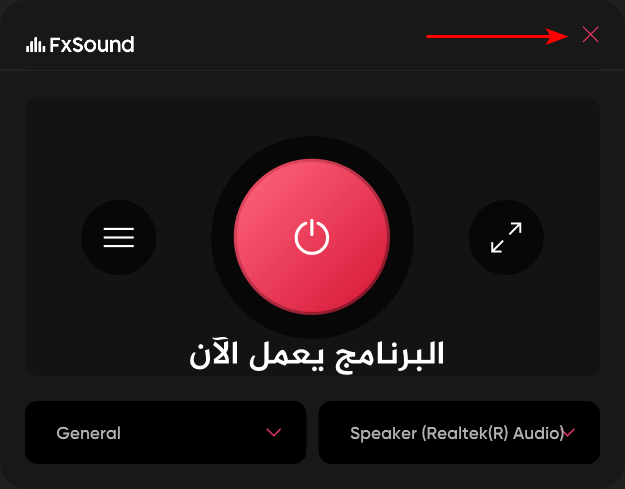
البرنامج يوفر لك خيارات أخرى تخص الصوت المسموع من سماعات الجهاز، ويمكنك الوصول إلى تلك الخيارات عن طريق الضغط على علامة السهمين كما بالصورة التالية.
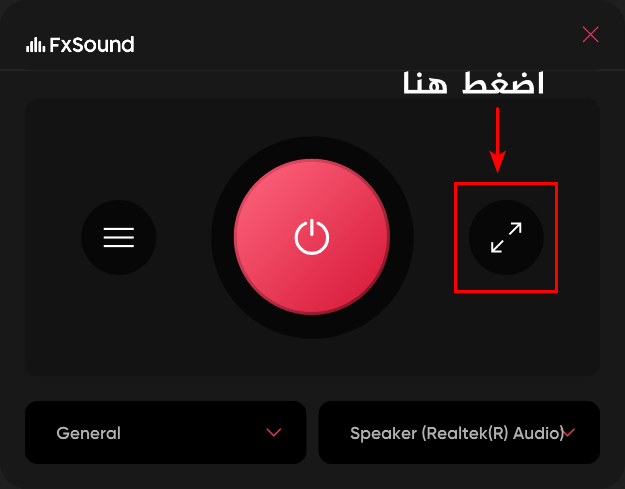
في الجانب الأيمن من البرنامج ستجد Equalizer للتحكم في نوعية الصوت المسموع من اللاب توب، ويمكنك ضبطه والتحكم فيه بما يناسبك. أما على لجانب الأيسر من البرنامج ستجد بعض المكابس التي تضيف تأثيرات صوتية على الصوت العام للجهاز، ويمكنك تشغيل أي ملف صوت وضبطها بما يناسبك أيضًا. برنامج FxSound يوفر لك اعدادات مسبقة في أعلى البرنامج، فعند الضغط على General ستظهر لك قائمة باعدادات مختلفة للصوت تناسب طبيعة الملف الصوتي نفسه سواء.

وكملخص للبرنامج، فأنا أرشحه بقوة إذا كنت تبحث عن برنامج لتضخيم وتكبير صوت اللاب توب، فهو يقدم تجربة مميزة وسلسلة ولا يؤثر مطلقًا على نقاء الصوت المسموع.
تابع أيضًا: كيفية رفع صوت الموبايل وتضخيمه وتحسينه بنفس الجودة.

